效果图如下:
代码很详细,请详细阅读注释,HTML 代码如下:
<!DOCTYPE HTML>
<html>
<head>
<meta http-equiv="Content-Type" content="text/html; charset=GBK">
<title> Highcharts + Ajax + Servlet Demo </title>
<script type="text/javascript" src="./jquery.min.js"></script>
<script type="text/javascript">
$(function() {
$('#container').highcharts({
chart: {
type: 'spline',
marginRight: 150,
marginLeft: 150,
marginBottom: 25,
animation: Highcharts.svg,
events: {
load: function() {
// 若有第3条线,则添加
// var series_other_property = this.series[2]
// 并在 series: [] 中添加相应的 (name, data) 对
var series_cpu = this.series[0];
var series_mem = this.series[1];
// 定时器,每隔1000ms刷新曲线一次
setInterval(function() {
// 使用JQuery从后台Servlet获取
// JSON格式的数据,
// 如 "{"cpu": 80,"mem": 10}"
jQuery.getJSON('./SomeServlet?action¶meter', null,
function(data) {
// 当前时间,为x轴数据
var x = (new Date()).getTime();
// y轴数据
var cpu = data.cpu;
var mem = data.mem;
// 更新曲线数据
series_cpu.addPoint([x, cpu], true, true);
series_mem.addPoint([x, mem], true, true);
});
},
1000/*启动间隔,单位ms*/
);
}
}
},
title: {
text: '使用率(%)',
x: -20
},
xAxis: {
type: 'datetime',
tickPixelInterval: 150
},
yAxis: {
title: {
text: '使用率(%)'
},
plotLines: [{
value: 0,
width: 1,
color: '#808080'
}]
},
tooltip: {
valueSuffix: '%'
},
legend: {
layout: 'vertical',
align: 'right',
verticalAlign: 'top',
x: -10,
y: 100,
borderWidth: 0
},
series: [
// 第1条曲线的(name, data)对
{
name: 'CPU',
data: (function() {
var data = [],
time = (new Date()).getTime(),
i;
// 给曲线y值赋初值0
for (i = -9; i <= 0; i++) {
data.push({
x: time + i * 1000,
cpu: 0
});
}
return data;
})()
},
// 第2条曲线的(name, data)对
{
name: '内存',
data: (function() {
var data = [],
time = (new Date()).getTime(),
i;
// 给曲线y值赋初值0
for (i = -9; i <= 0; i++) {
data.push({
x: time + i * 1000,
y: 0
});
}
return data;
})()
},
]
});
});
</script>
<style>
html,body { margin:0px; height:100%; }
</style>
</head>
<body>
<script src="./Highcharts/js/highcharts.js"></script>
<script src="./Highcharts/js/modules/exporting.js"></script>
<div id="container" style="min-width: 400px; height: 80%; margin: 0 auto">
</div>
</body>
</html> 






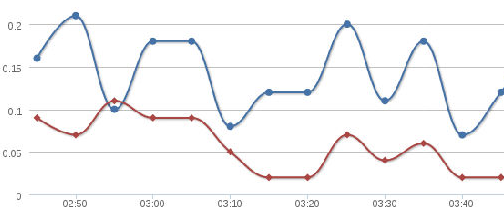













 1万+
1万+











 被折叠的 条评论
为什么被折叠?
被折叠的 条评论
为什么被折叠?








